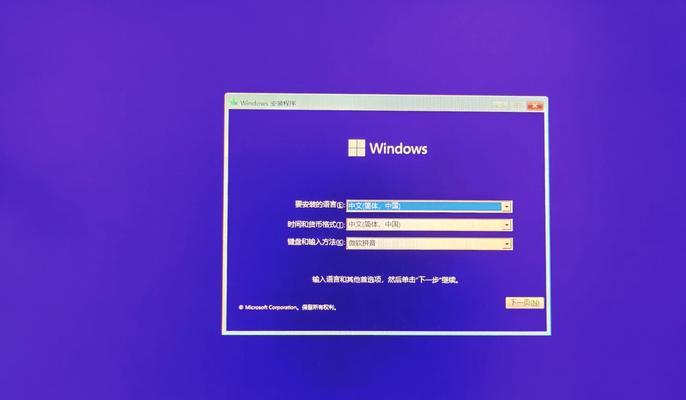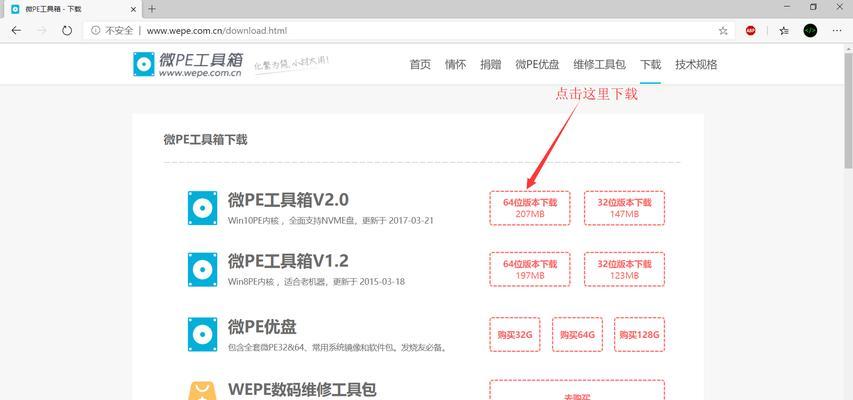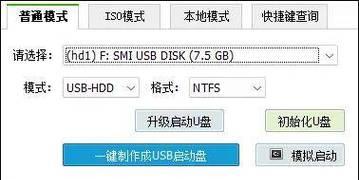随着科技的发展,越来越多的计算机用户选择使用U盘来安装操作系统,尤其是Win系统。本文将详细介绍如何通过U盘来安装Win系统的步骤和方法,帮助读者轻松掌握。
准备工作:选择合适的U盘和Win系统镜像文件
1.选择合适的U盘:要求U盘容量大于4GB,品牌可靠性能稳定。
2.下载Win系统镜像文件:从官方网站或其他可信渠道下载最新版本的Win系统镜像文件。
制作启动U盘:使用工具将U盘制作成启动盘
3.下载制作工具:选择一款专业的U盘启动制作工具,如Rufus、WinToUSB等。
4.运行制作工具:打开制作工具并选择U盘和Win系统镜像文件。
5.开始制作:按照工具的提示和步骤进行制作,耐心等待制作完成。
设置BIOS:调整计算机启动顺序
6.进入BIOS设置:重启计算机,按照屏幕提示进入BIOS设置界面。
7.调整启动顺序:找到启动选项,将U盘设为首选启动设备。
8.保存设置:保存修改后的设置并退出BIOS。
安装Win系统:使用U盘启动并安装Win系统
9.插入启动U盘:将制作好的启动U盘插入计算机的USB接口。
10.重启计算机:重启计算机,按照屏幕提示进入U盘启动界面。
11.选择语言和安装方式:选择语言和时区,并点击安装按钮。
12.激活Win系统:根据自己的需求选择激活方式,输入激活码完成激活。
等待安装:耐心等待Win系统安装完成
13.安装过程:系统会自动开始安装,期间可能需要进行一些设置和确认。
14.安装时间:根据计算机配置和系统版本的不同,安装时间会有所不同。
15.安装完成:安装完成后,系统会自动重启,此时可以拔出U盘并进入使用。
通过U盘安装Win系统相比传统光盘安装更加方便快捷,只需要准备好合适的U盘和系统镜像文件,然后按照本文所述的步骤进行操作,就能轻松完成安装。希望本文的详细教程能够帮助到需要安装Win系统的读者,使他们能够顺利完成安装过程。